chrome浏览器怎么开启麦克风功能
chrome浏览器怎么开启麦克风功能?chrome浏览器为用户提供了麦克风、图片、摄像头等的功能,用户可以通过自己选择来决定是否启用。如果你在访问网页的过程中,需要用户麦克风,那么需要先将麦克风功能启动,这样才能够正常收录你的声音,那么具体该如何操作呢?下面小编为大家分享google chrome开启麦克风技巧,一起来了解了解吧。

google chrome开启麦克风技巧
1、进入谷歌浏览器设置,点击右上方按钮
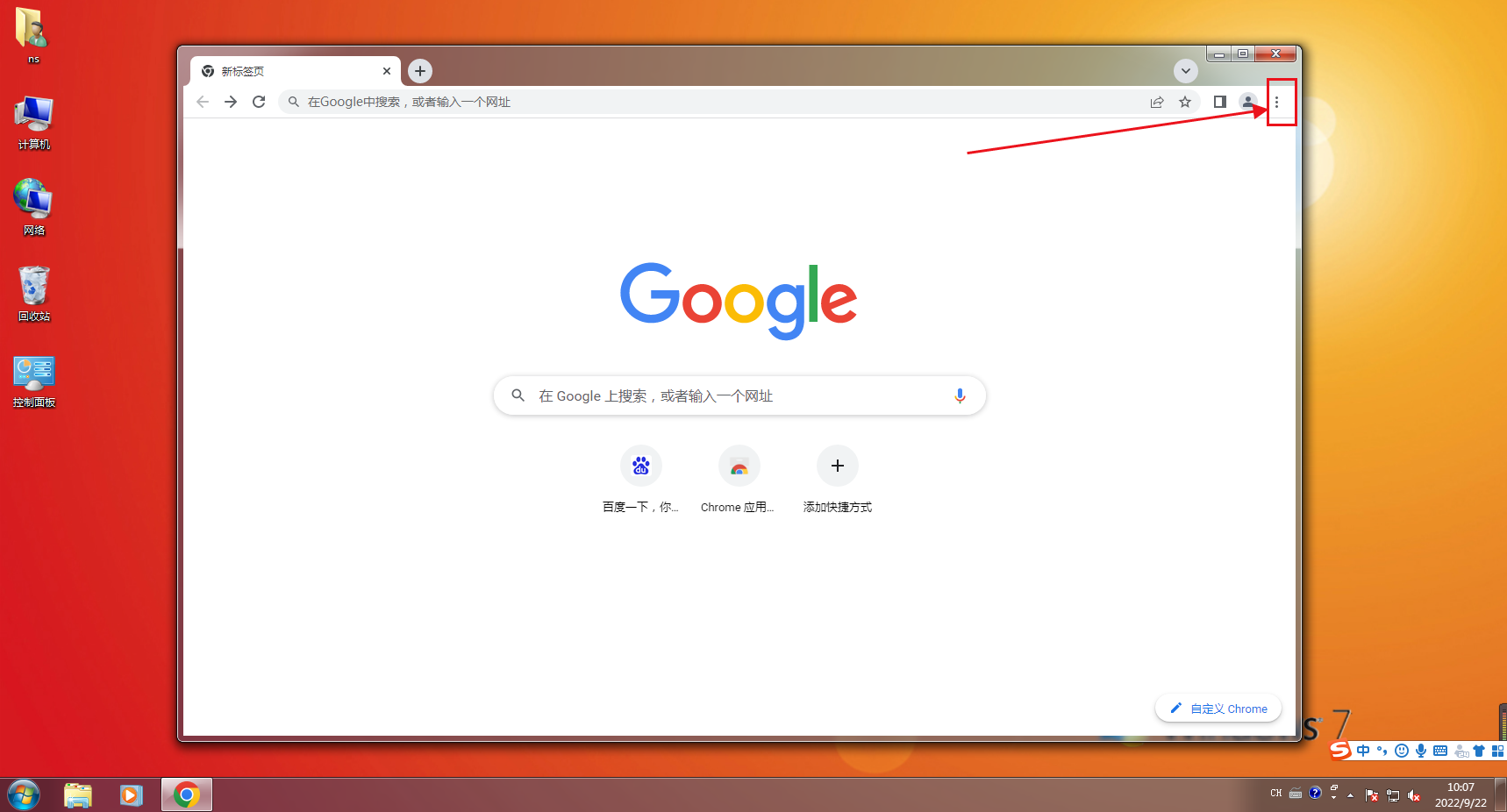
2、进入菜单,点击设置
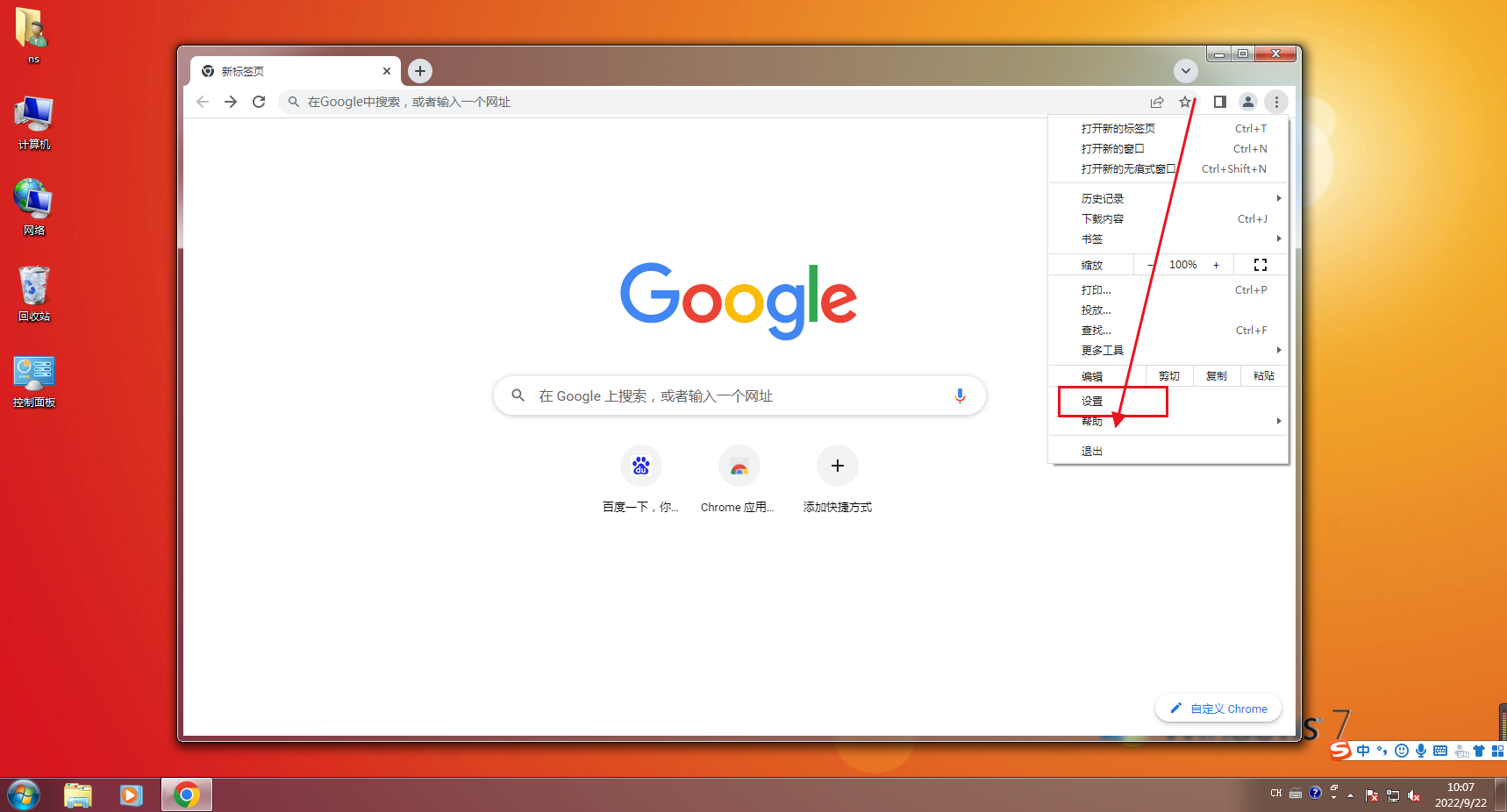
3、进入设置,点击网站设置
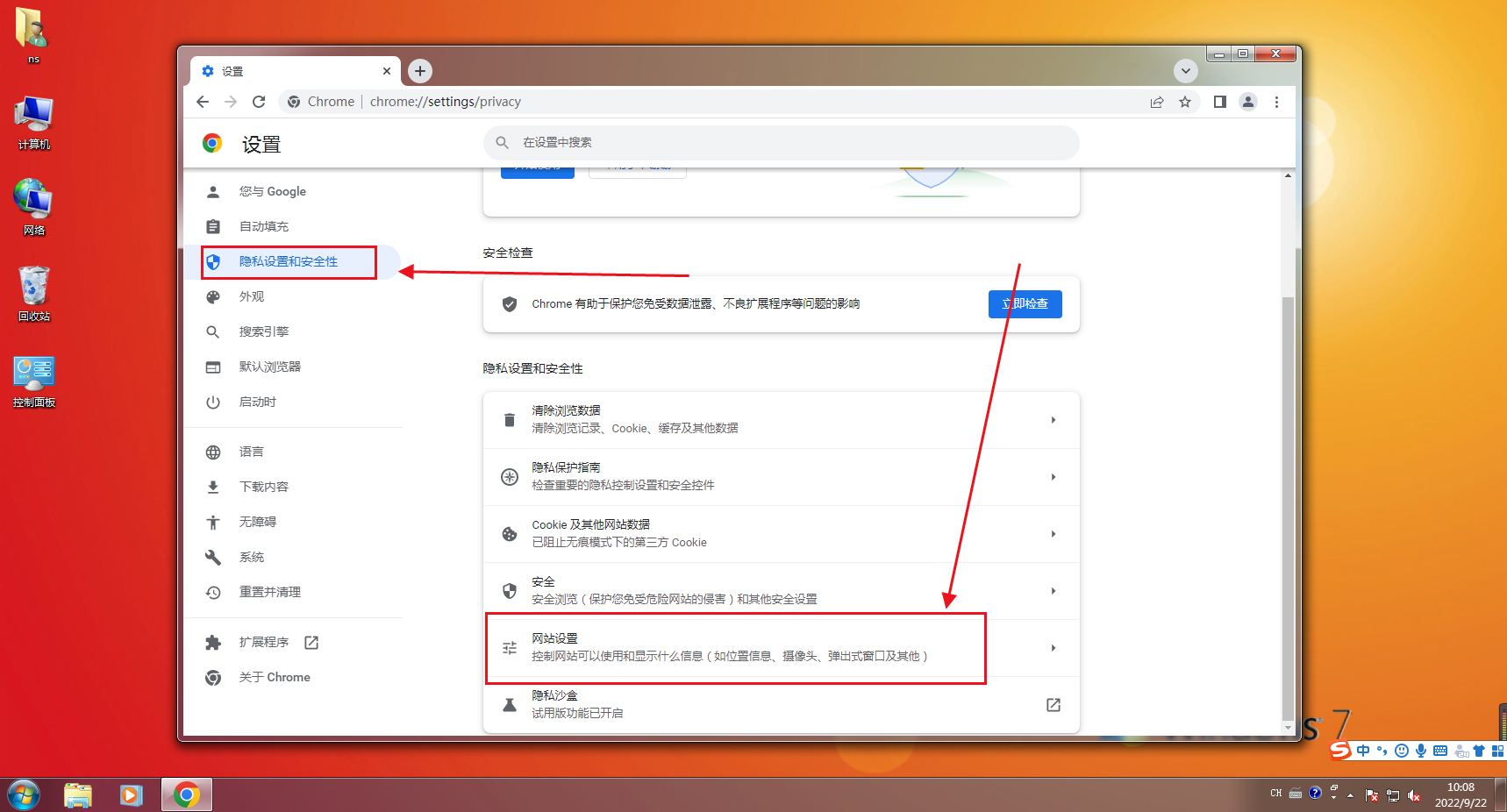
4、进入设置界面,点击麦克风开启即可
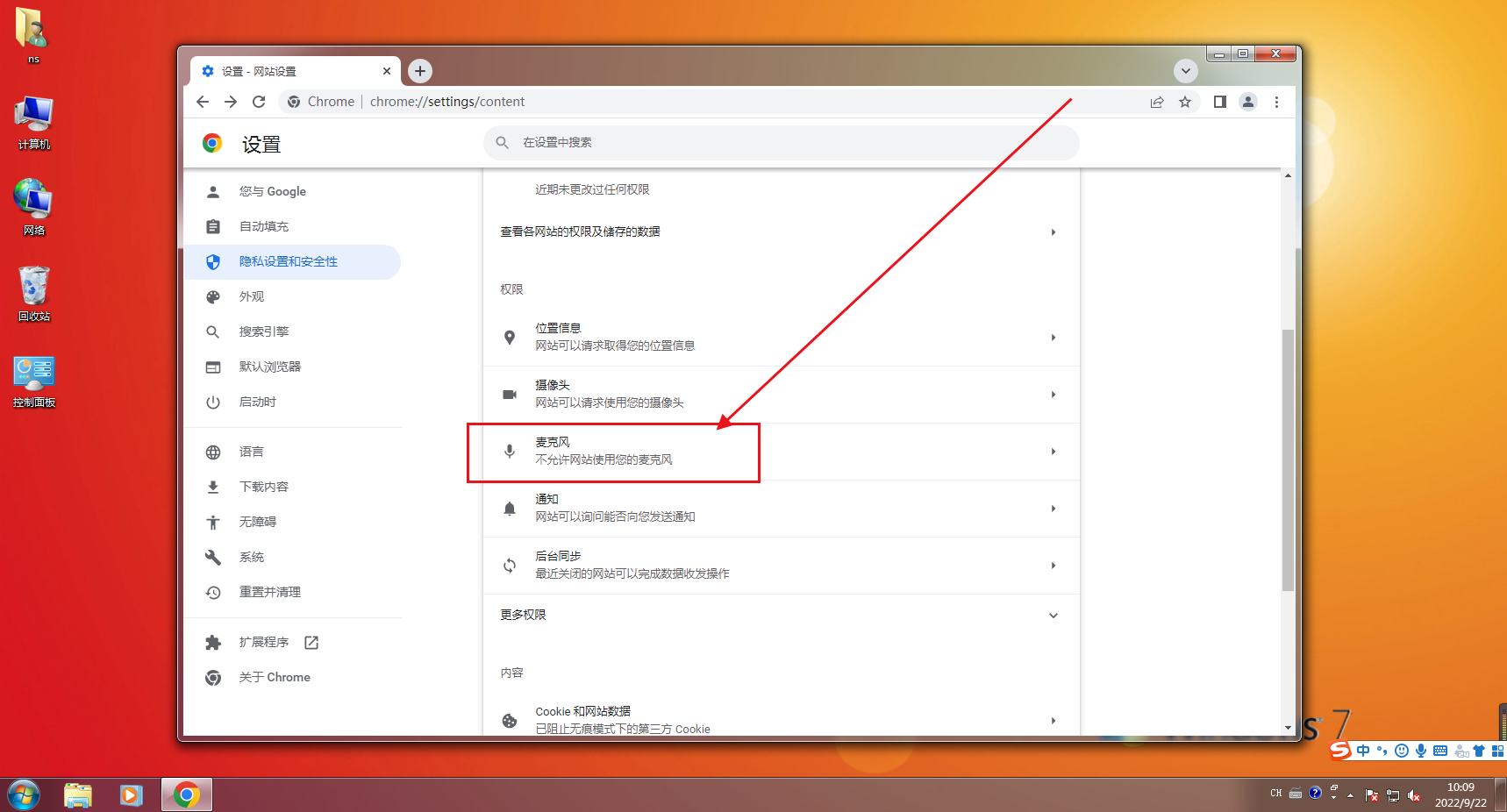
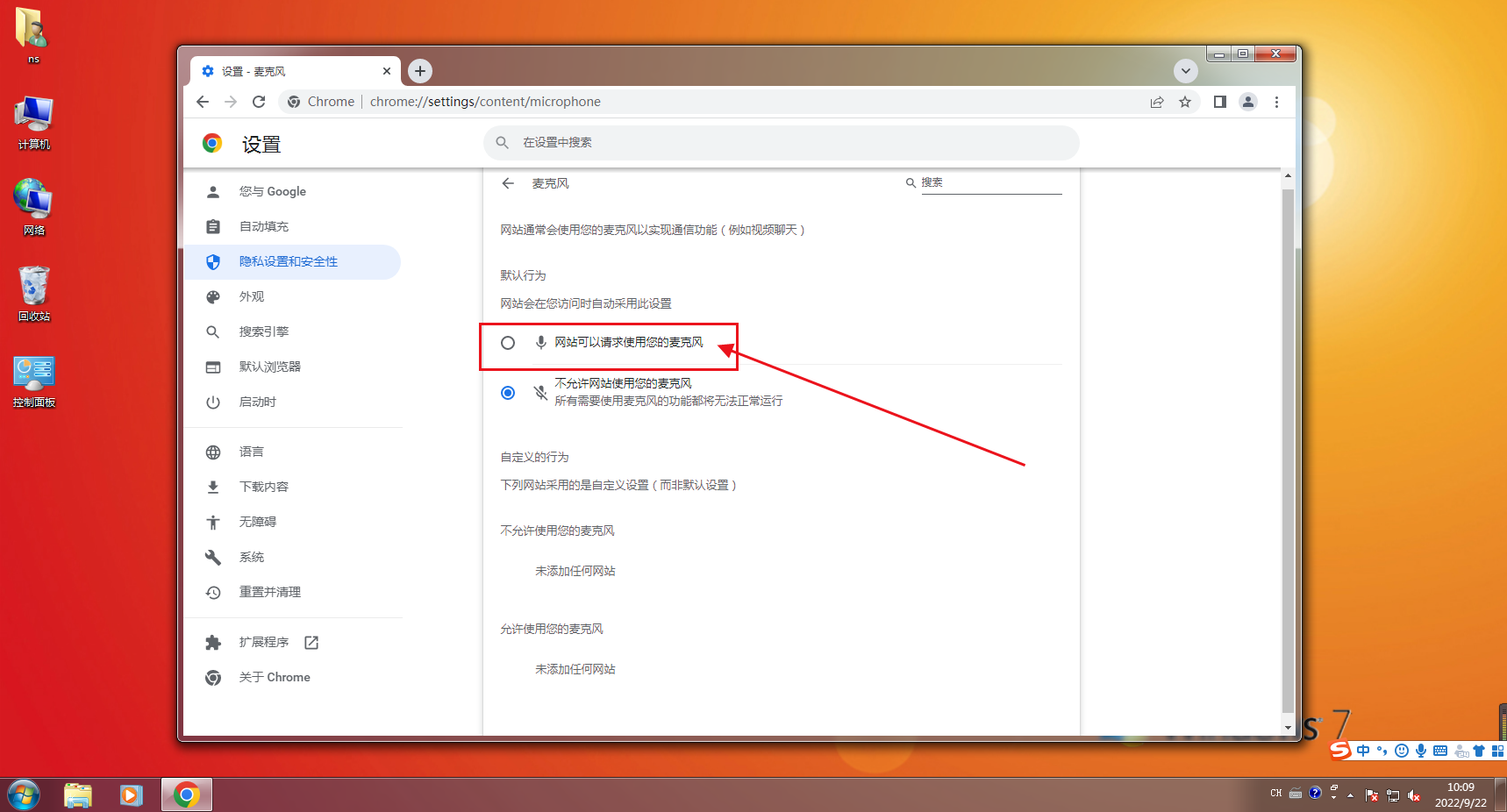
以上即是关于google chrome开启麦克风技巧的全部内容了,希望能够帮助到需要的朋友。更多精彩谷歌浏览器教程,请继续期待下一期分享!
相关下载
 谷歌浏览器简洁版
谷歌浏览器简洁版
硬件:Windows系统 版本:85.0.4183.83 大小:63MB 语言:简体中文
评分: 发布:2024-11-21 更新:2024-11-21 厂商:谷歌信息技术(中国)有限公司
相关教程
